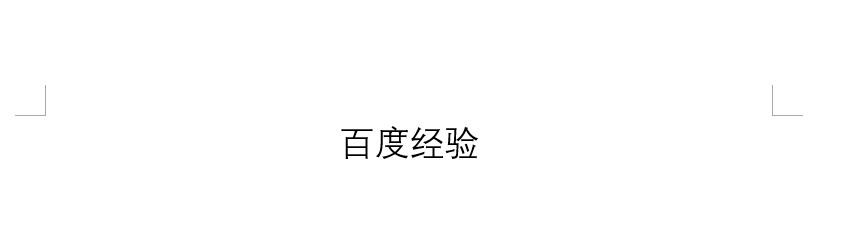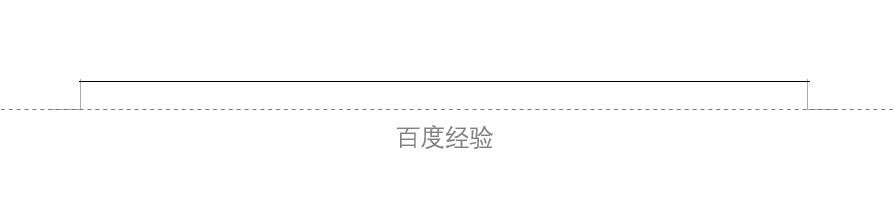word中删除页眉后底部的横线如何去掉
1、打开一个word2016文档,文档中可以输入一些文本。
2、点击菜单栏【插入】,在插入选项卡中找到【页眉】。
3、点击【页眉】,下拉列表中选择一个内置页眉,插入到页面中。
4、插入页眉后,可以编辑页眉,效果如图。
5、选中页眉文本,点击键赢棱殄蕹盘上的delete键。或者点击菜单栏中页眉页脚工具【设计】,点击【页眉】,下拉列表中选择“删除页眉”。
6、删除页眉后,页眉效果如图所示,还有一条直线。
7、此时,选中页眉中的空格,点击菜单栏【开始】,找到边框按钮,点击【边框】,下拉列表中选择边框样式为无边框。
8、此时,查看页面中的页眉,可以发现页眉中直线去掉了。
声明:本网站引用、摘录或转载内容仅供网站访问者交流或参考,不代表本站立场,如存在版权或非法内容,请联系站长删除,联系邮箱:site.kefu@qq.com。
阅读量:37
阅读量:26
阅读量:26
阅读量:54
阅读量:35